1、MySQL的安装
1.1、MySQL下载
1)百度搜索mysql,或打开官网http://www.mysql.com/
2)

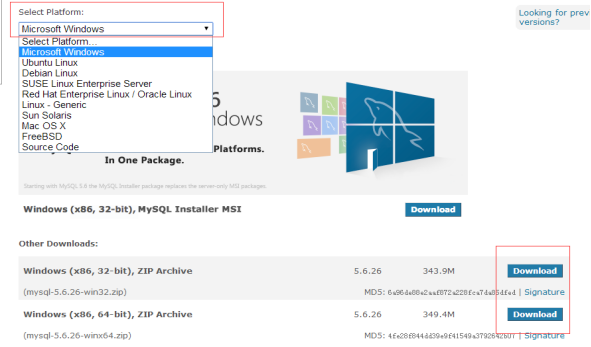
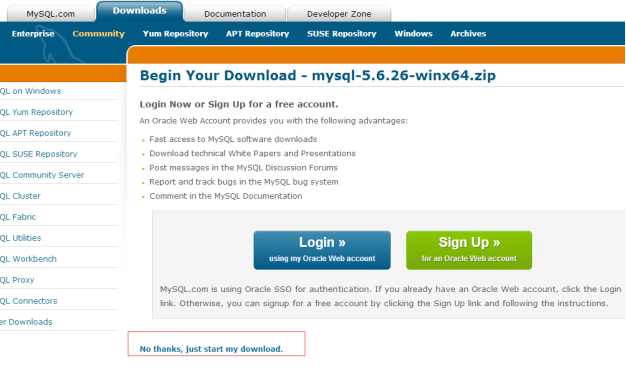
1.2、MySQL安装
1)双击下载的mysql-5.5.20-winx64.msi安装文件,弹出MySQL安装欢迎界面
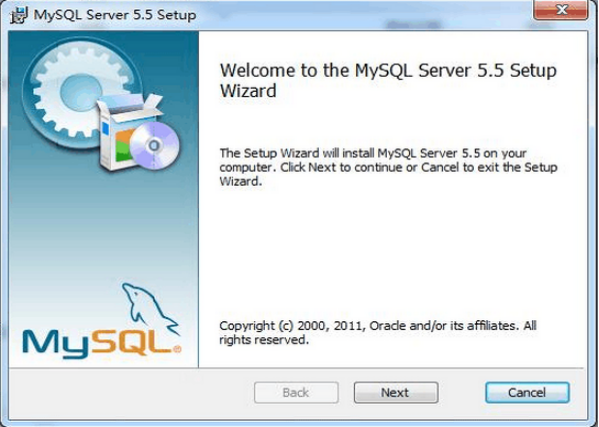
2)单击Next按钮,进入选择安装类型界面。安装类型有3中,分布是Typical(典型)、Complete(完全)和Custom(自定义)
☞Typical:只安装常用的组件
☞Complete:安装所有组件,占用磁盘空间较大,一般不推荐
☞Custom:可以自由选择需要安装的组件、选择安装路径等
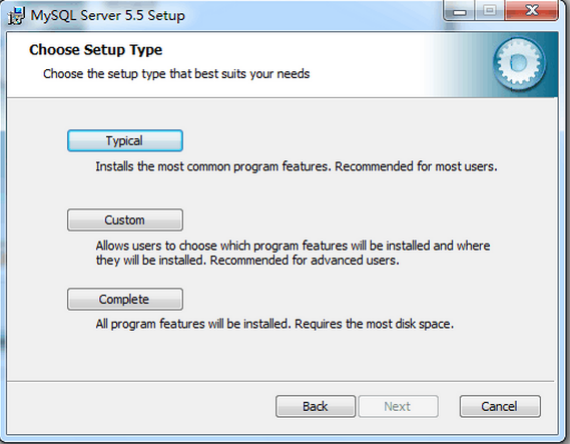
3)选择Custom选项,然后单击Next,进入自定义安装界面
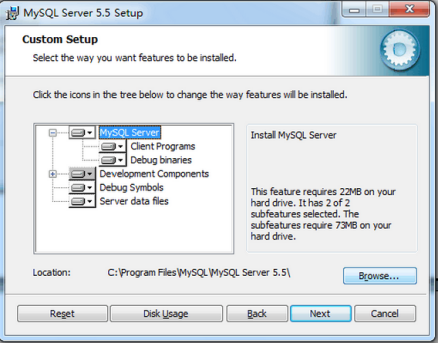
4)选择MySQL程序安装目录和Data目录
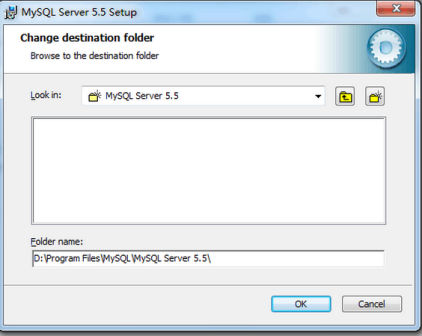

说明:C盘一般是操作系统盘,为了安全起见,建议最好不好和操作系统放在同一磁盘分区中
5)点击Install,进入MySQL安装界面,安装完成后进入说明页面
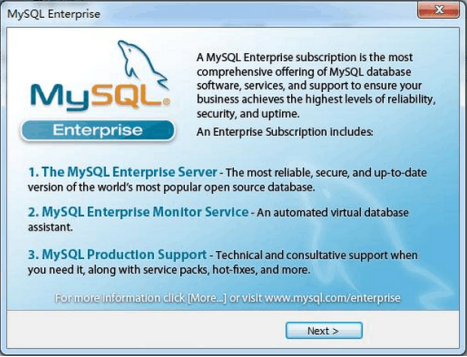
6)单击Next进入安装完成的界面
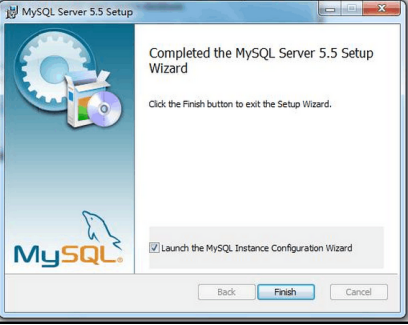
7)单击Finish按钮,MySQL数据库安装完成。
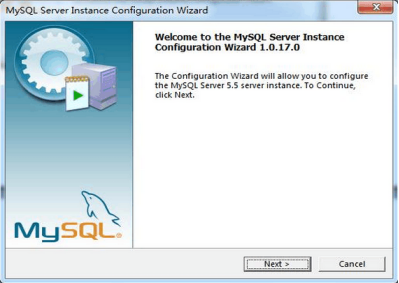
1.3、MySQL配置
1)单击Next按钮,进入选择配置类型界面。

Detailed Configuration:详细配置用户的连接数、字符编码等信息
Standard Configuration:安装MySQL最常用的配置进行设置
2)选择Detailed Configuration选项,然后单击Next按钮,进入选择服务类型界面。
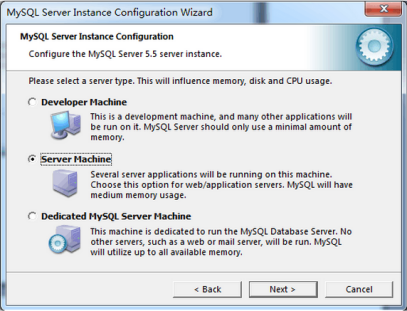
☞Developer Machine(开发者类型):占用资源少,消耗内存少。建议一般用户选择该项
☞Server Machine(服务器类型):占用内存资源稍多,主要用于做服务器时选择
☞Dedicate MySQL Server Machine(专用数据库服务器):占用所以可用资源,消耗内存最大
3)选择Developer Machine选项,然后单击Next按钮,进入选择数据库用途界面。

☞Multifunctional Database:多功能数据库,支持所有数据库的操作,能够很好的支持InnoDB和MyISAM存储引擎
☞Transaction Database Only:支持事务处理。
☞Non-Transaction Database Only:用于非事务性处理
4)选择Multifunctional Database选择,然后单击Next按钮,进入设置InnoDB表空间(Tablespace)的界面。
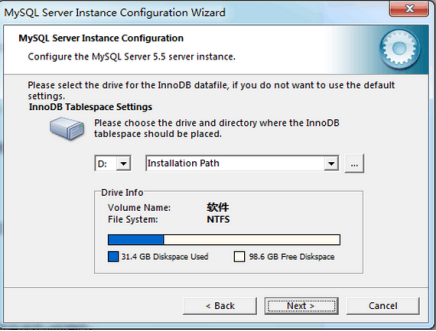
5)单击Next按钮进入设置服务器连接数界面
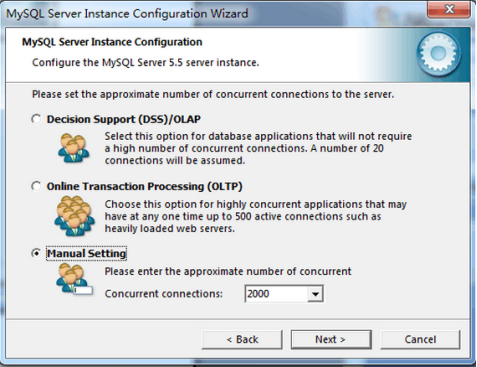
☞Decision Support DSS/OLAP:用于决策支持处理,默认连接数为20个左右
☞Online Transaction Processing(OLTP):用于联机事务处理,默认连接数为500个
☞Manual Setting:可手动设置连接数,默认值是15
6)选择Manual Setting选项,然后单击Next按钮,进入设置网络和SQL Mode界面。
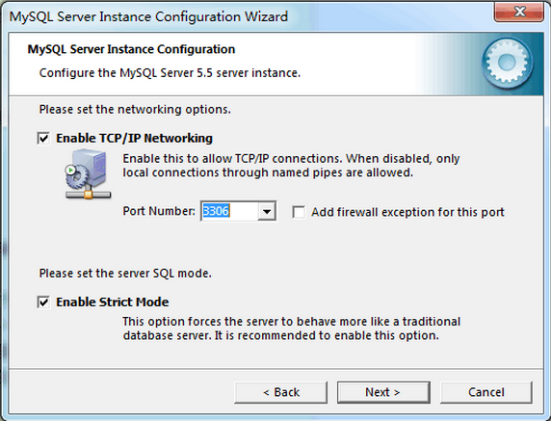
Port Number设置端口号,默认是3306;Add firewall exception for this port选择用来在防火墙上注册这个端口;Enable Strict Mode选项用来设置SQL Mode为严格格式,可控制MySQL的数据安全性。
7)勾选上以上3个复选框,端口默认,然后单击Next按钮,进入字符集配置界面
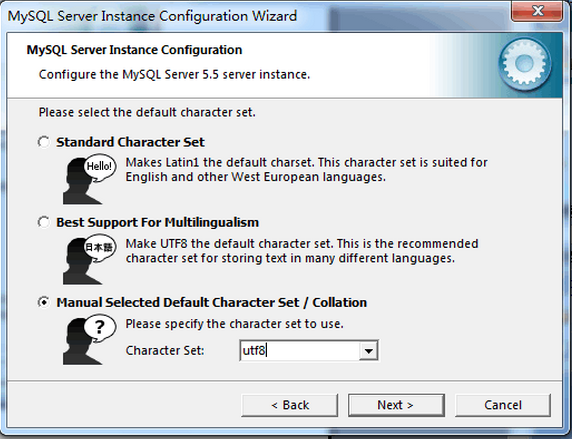
☞Standard Character Set:默认字符集,支持英文和其他西欧语言,默认值为Latin1
☞Best Support For Multilingualism:支持大部分语系字符,默认UTF-8
☞Manual Selected Default Character Set/Collation:手动设置
8)手动设置,选择UTF8,单击Next按钮,进入设置Windows选择界面
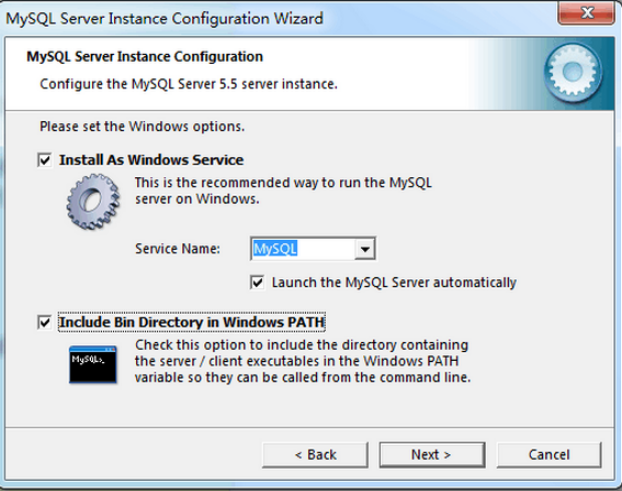
选项一表示:设置服务名,默认为MySQL,此处设置后会出现在Windows服务列表中,
选项二表示:配置环境变量,即添加到系统Path中,可通过DOS直接访问MySQL。
9)选择所有项,然后单击Next按钮,进入设置安全选项界面
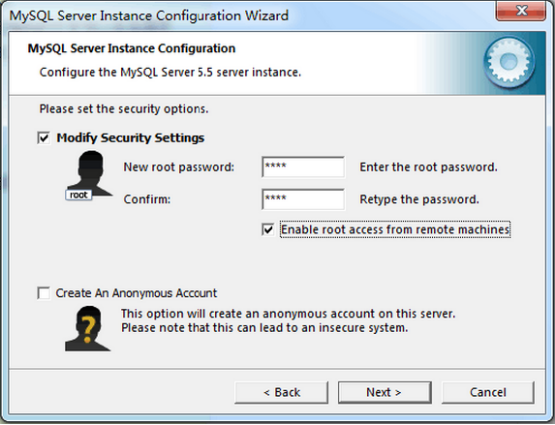
设置root用户名的密码。Enable root access from remote machines选项用来设置能否从远程机器使用root权限登录,最后一选项表示,设置一个匿名用户,建议不要设置。
10)设置完成后,单击Next按钮,进入准备执行界面
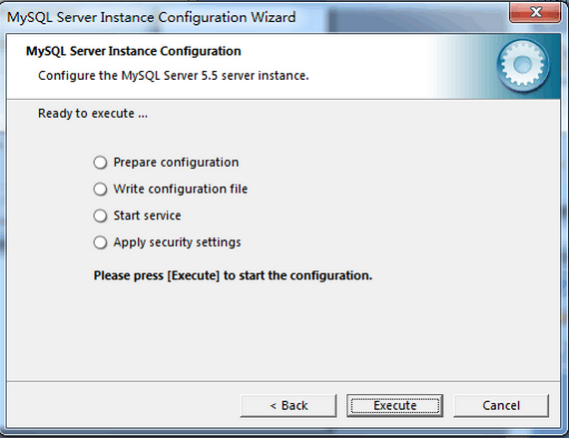
11)单击Execute执行配置。
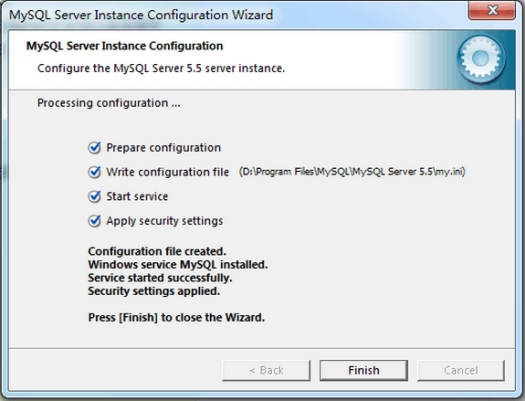
☞Prepare configuration:准备进行配置
☞Write configuration file:更新配置文件
☞Start service:启动MySQL服务
☞Apply security settings:应用安全设置
12)单击Finish按钮整个安装与配置过程完成
1.4、免安装的MySQL的配置
步骤1:解压 目录:D:\Program Files\MySQL\mysql-5.6.26-winx64
步骤2:创建my.ini文件 修改my-default.ini为my,ini
步骤3:配置my.ini文件
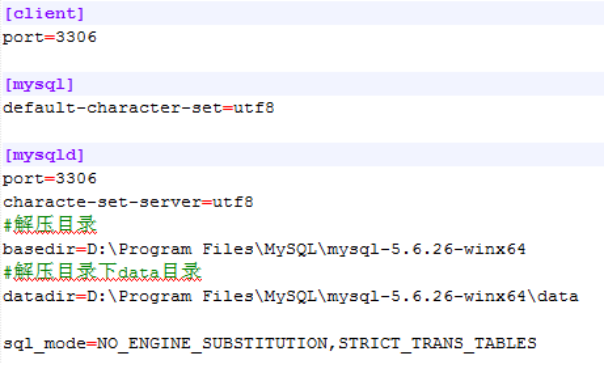
步骤4:配置环境变量
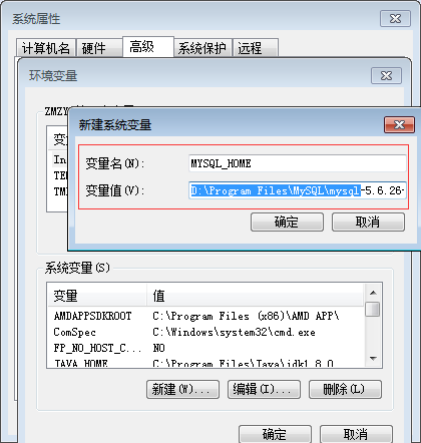
步骤5:注册服务(通过cmd进入到mysql解压目录下的bin目录)
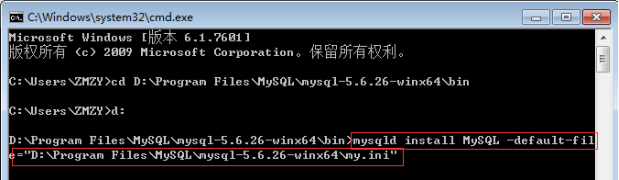
1.5、MySQL卸载
1)在程序和功能中卸载MySQL程序
2)删除MySQl安装目录
3)清除MySQl数据文件C:\ProgramData\MySQL
4)清除注册表
在运行中输入regedit进入注册表
在HKEY_LOCAL_MACHINE
右键 -》查找 -》 选中项 ->输入mysql
删除以MySQL开头的文件夹

